للعمل مع الشبكات اللاسلكية الكبيرة ، يوجد عدد كافٍ من الحلول البرمجية الجيدة متعددة الوظائف في السوق والتي تتيح لك إجراء اختبار شامل لشبكات WiFi. ومع ذلك ، ستجد غالبًا أنه من الأسهل استخدام أدوات أبسط ومجانية للحصول على لمحة سريعة عن موجات الأثير أثناء التصميم أو النشر أو استكشاف الأخطاء وإصلاحها. نقدم انتباهك إلى نظرة عامة على البرامج المجانية الأكثر تشويقًا لتشخيص شبكات WiFi.
في هذه المقالة ، سنقدم لك تسعة أدوات برمجية مجانية - معظمها يعمل على أنظمة تشغيل Windows ، والبعض الآخر على macOS أو Android - والتي ستمنحك معلومات أساسية حول إشارات WiFi الموجودة في النطاق: SSID ، وقنوات قوة الإشارة المستخدمة ، وعناوين MAC وأنواع الحماية لشبكة معينة. يمكن لبعضها اكتشاف معرفات SSID المخفية أو اكتشاف مستويات الضوضاء أو تقديم إحصائيات حول نجاح وفشل الحزم المرسلة والمستلمة لاتصالك اللاسلكي. يتضمن أحد الحلول مجموعة أدوات تكسير كلمة مرور WiFi والتي ستكون مفيدة للغاية للعثور على نقاط الضعف وتقييم الأمان عند اختبار أمان شبكتك اللاسلكية ضد القرصنة.
لاحظ أيضًا أن معظم الأدوات الموضحة أدناه هي إصدارات مجانية من الحلول التجارية الموزعة من قبل نفس البائع ، ولكن بوظائف منخفضة.
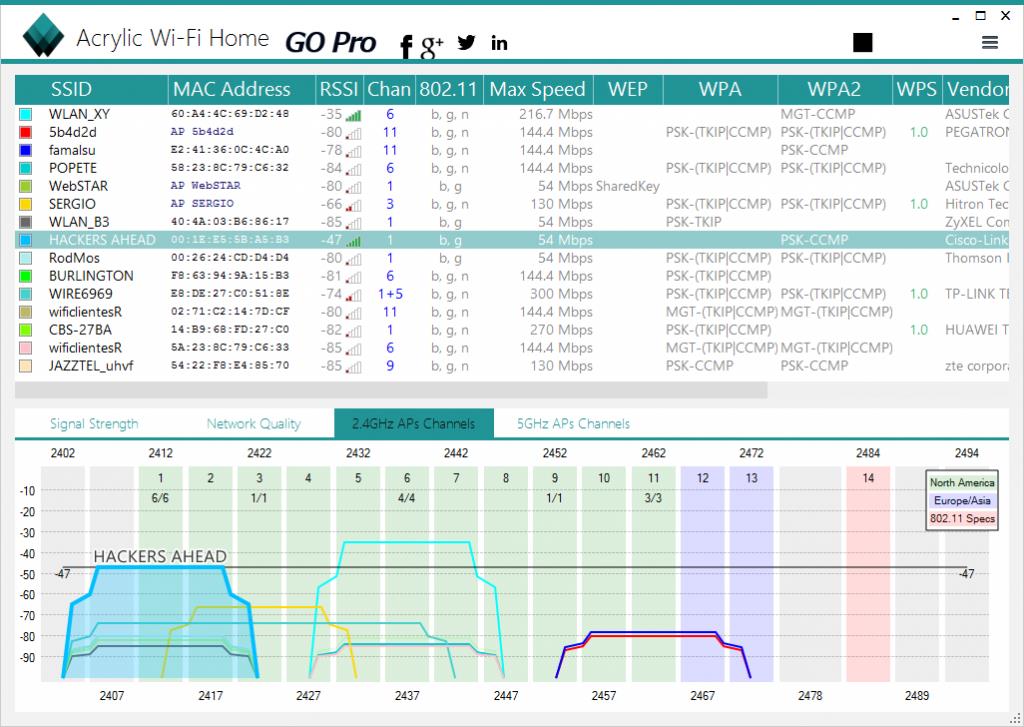
الماسح الضوئي لشبكة LAN اللاسلكية من الأكريليك المنزلي عبارة عن نسخة مجردة من الحل التجاري لشركة Tarlogic Security. الإصدار 3.1 ، الذي تمت مراجعته في مقالة المراجعة هذه ، يجذب الانتباه ، ويرجع ذلك أساسًا إلى دقة البيئة اللاسلكية والإمكانيات الرسومية المتقدمة لعرض المعلومات التي تم جمعها. تتضمن وظائف هذا الحل: نظرة عامة على شبكات WiFi التي تم العثور عليها والتي تدعم معايير 802.11 a / b / g / n / ac ؛ الكشف عن نقاط الوصول غير المصرح بها وعرض العملاء المتصلين ؛ مسح وتحليل قنوات WiFi التي تستخدمها الشبكات اللاسلكية بتردد 2.4 جيجاهرتز و 5 جيجاهرتز ؛ بناء الرسوم البيانية لمستوى الإشارة المستقبلة وقوتها لنقاط وصول WiFi.
سيسمح لك الماسح الضوئي لشبكات WiFi Home WiFi لنظام التشغيل Windows بمسح وعرض الشبكات اللاسلكية المتاحة في الوقت الفعلي ، وتوفير معلومات حول شبكات WiFi المكتشفة (SSID و BSSID) ، ونوع الحماية والأجهزة اللاسلكية المتصلة بالشبكة في الوقت الحالي ، وسوف يسمح لك أيضًا بالحصول على قائمة بكلمات مرور WiFi (تم تعيينها افتراضيًا من قبل الشركات المصنعة) بفضل نظام المكون الإضافي المدمج.
كمنتج مجاني ، يحتوي Acrylic WiFi Home 3.1 على واجهة رسومية بسيطة ولكنها جذابة. توجد قائمة مفصلة بمعرفات SSID أعلى التطبيق. هنا ، على وجه الخصوص ، يمكنك العثور على: القيم السالبة بالديسيبل لمؤشر قوة الإشارة المستقبلة (RSSI) ، مدعومة بنقاط الوصول أو معايير 802.11 لأجهزة التوجيه WiFi (بما في ذلك 802.11ac) ، واسم الشركة المصنعة ، والطراز وعناوين MAC أجهزة الشبكة . يتعرف الحل على النطاق الترددي المستخدم ويعرض جميع القنوات المستخدمة لهذا الغرض. لا يبحث عن معرّفات SSID المخفية ، ولكن يمكنه إظهارها إذا عثر على بيانات الشبكة التي تشير إلى وجود شبكات مخفية. يحتوي التطبيق أيضًا على وظائف لحصر تشغيل شبكات WiFi ، مما يسمح لك بتعيين وحفظ أسماء معرفات SSID و / أو العملاء المكتشفة (بالنسبة للإصدار المجاني ، تحتوي هذه الميزة على قيود كمية على الاستخدام).
في الجزء السفلي من شاشة التطبيق ، بشكل افتراضي ، يتم عرض معلومات التقييم المرئي لخصائص الشبكة لمعرف SSID المحدد. يوجد أيضًا رسم بياني لقوة الإشارة وقوتها لجميع نقاط الوصول المكتشفة. عند التبديل إلى الوضع المتقدم لعرض حالة الشبكات اللاسلكية ، ستتلقى رسمين بيانيين إضافيين - لنطاقي 2.4 جيجا هرتز و 5 جيجا هرتز - حيث تكون المعلومات حول القنوات المستخدمة ، بما في ذلك تلك المدمجة في قناة واحدة "عريضة" ، في نفس الوقت عرض بيانات مستوى الإشارة.
من غير الملائم للغاية تصدير البيانات الملتقطة أو حفظها ، لأن شركة البرمجيات قررت قطع هذه الوظيفة بشكل مفرط في حل مجاني: لا يمكنك نسخ أكثر من سطر واحد من البيانات إلى الحافظة ثم لصق النص في مستند نصي أو جدول. هناك أيضًا وظيفة لنشر لقطة شاشة على Twitter.
بشكل عام ، يعد Acrylic WiFi Home برنامجًا جيدًا ماسحًا ضوئيًا WLAN ، لا سيما بالنظر إلى أنه لا يكلف شيئًا. يجمع كل المعلومات الأساسية حول مساحتك اللاسلكية ويوضح بوضوح البيانات التي تم الحصول عليها ، سواء في شكل نصي أو رسومي ، وهو مثالي للمهام البسيطة لتشخيص شبكات WiFi. يمكن اعتبار العيب الرئيسي لهذا الحل مشاكل كبيرة في تصدير البيانات ، أو بالأحرى النقص الفعلي لمثل هذه الفرصة في ضوء الوظائف التي تم قطعها من قبل الشركة المصنعة نفسها في الحل المجاني.
AirScout Live (Android)
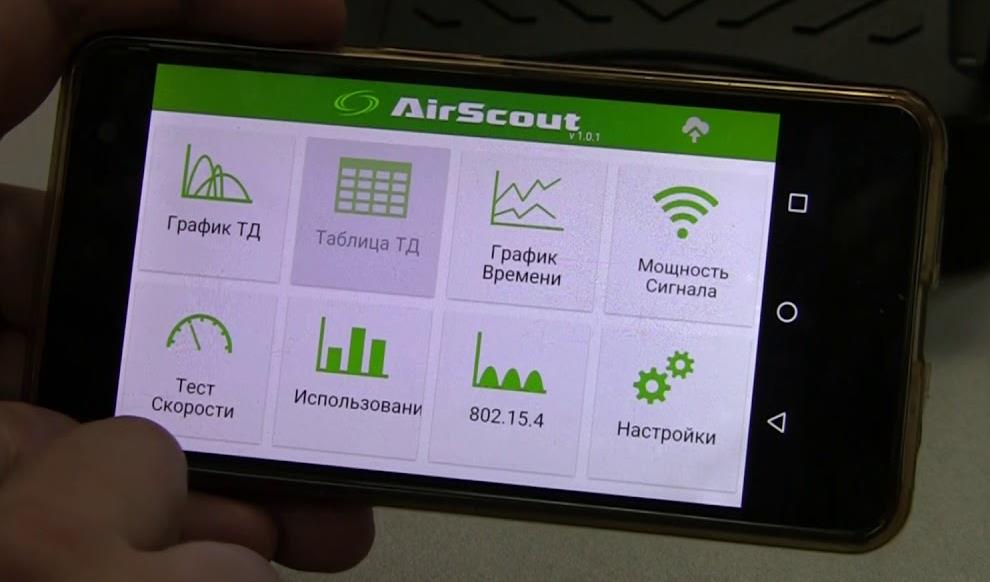
يحول تطبيق Greenlee's AirScout Live هاتفك الذكي الذي يعمل بنظام Android إلى محلل WiFi مفيد ومحمول. يحتوي AirScout Live على سبعة أوضاع تشغيل ، أربعة منها مجانية تمامًا للاستخدام دون أي قيود لأجهزة Android. الإصدار التجاري ، بخلاف الإصدار المجاني ، متوافق مع معظم أجهزة كمبيوتر سطح المكتب (Windows) والأجهزة المحمولة (Android و iOS). بمساعدة الوظائف الأساسية ، يمكنك التنقل بسرعة ، والأهم من ذلك ، حل المشكلات المتعلقة بعدم كفاية إشارة WiFi في بعض الأماكن في مكتبك أو منزلك مجانًا.
سيعرض AirScout Live جميع خصائص نقاط الوصول المكتشفة في النطاق: من قوة الإشارة وبروتوكولات الأمان إلى قدرات المعدات. يتيح لك تحديد القناة الأقل ازدحامًا ، وقياس قوة الإشارة في كل نقطة من شبكة WiFi وتحديد الأماكن ذات قوة الإشارة غير الكافية. سيساعد على تحديد مصادر التداخل من خلال تحليل معلمات استخدام القناة في النطاقين 2.4 جيجا هرتز و 5 جيجا هرتز. باستخدام البرنامج ، يمكنك اختيار الموقع الأمثل لموقع نقاط الوصول من أجل توفير تغطية عالية الجودة للمباني مع شبكة WiFi وتهيئتها لتحقيق أقصى أداء دون شراء معدات إضافية. بالإضافة إلى ذلك ، يتيح لك تطبيق AirScout التقاط لقطات لشبكة WiFi وحفظها محليًا أو تحميلها على السحابة.
AirScout Live سهل الاستخدام للغاية ولا يتطلب تدريبًا إضافيًا. تبدو واجهة المستخدم جذابة وبديهية. سيوفر لك أول عنصران في القائمة - "مخطط AP" و "جدول AP" - معلومات مرئية وشاملة حول جميع خصائص نقاط الوصول الموجودة في الأفق. ستظهر لك الرسوم البيانية لتغطية نقطة الوصول بصريًا اعتماد مستوى الإشارة لكل منها وحمل القناة في النطاقين 2.4 جيجا هرتز و 5 جيجا هرتز. تتوفر معلومات جدولية موسعة حول كل نقطة وصول (SSID وعنوان Mac وبائع الأجهزة والقناة المستخدمة وعرض القناة ومستوى الإشارة المستلمة بالديسيبل وإعدادات الأمان) في عنصر القائمة الثاني.
سيسمح لك عنصر "المخطط الزمني" برؤية جميع نقاط الوصول التي اكتشفها جهاز Android الخاص بك في الموقع المرصود ، ويتغير الرسم البياني لمستوى الإشارة بالديسيبل مع الإشارة إلى الوقت. لذلك ، على سبيل المثال ، إذا كنت تستكشف شبكة تتكون من عدة نقاط وصول ، فستساعدك هذه المعلومات على فهم مستوى الإشارة الذي سيكون كل منها في موقع معين ، وكيف سيتحول جهاز العميل بينها. بالإضافة إلى ذلك ، فإن اختيار نقطة وصول معينة يسلط الضوء على قوة الإشارة الخاصة بها ، مما يساعد على الإدراك البصري للمعلومات.
سيسمح لك عنصر "قوة الإشارة" باختبار قوة الإشارة بصريًا لكل نقطة وصول بمرور الوقت. يمكنك تحديد SSID محدد ومعرفة التيار ، بالإضافة إلى الحد الأدنى والأقصى لقوة الإشارة المسجلة بواسطة الجهاز لنقطة الوصول هذه. التفسير الأصلي للنتائج التي تم الحصول عليها في شكل عداد سرعة أحمر-أصفر-أخضر سيجعل من الممكن التأكد بصريًا مما إذا كانت هذه الوظيفة أو تلك ستعمل في هذا المكان المحدد أم لا. على سبيل المثال ، ستخبرك قوة الإشارة المستقرة في المنطقة الخضراء أنك لن تواجه مشاكل هنا مع مثل هذه التقنيات كثيفة الاستخدام للموارد مثل الصوت عبر IP أو دفق الفيديو بتنسيق Full HD. يشير التواجد في المنطقة الصفراء إلى توفر تصفح الويب فقط. حسنًا ، ستعني المنطقة الحمراء مشاكل كبيرة في استقبال الإشارة من نقطة الوصول هذه في هذا المكان.
لاستخدام وظائف إضافية غير متوفرة في الإصدار المجاني من البرنامج بدون معدات إضافية (تحديد المشاكل الأكثر شيوعًا: تغطية الإشارة دون المستوى الأمثل أو الاختيار غير الصحيح للقناة ؛ تحديد مصادر التداخل ، بما في ذلك من الأجهزة "غير المتصلة بشبكة WiFi" ؛ التحسين من تكوينات شبكة WiFi المجاورة لشبكات 802.15.4 ؛ ضبط أداء WiFi من خلال مقارنة قوة الإشارة واستخدامها ؛ اختبار سرعة Ookla والمزيد) تحتاج إلى وحدة تحكم AirScout أو مجموعة تتضمن وحدة تحكم وعملاء عن بُعد.
AirScout Live هو تطبيق رائع يجذب قبل كل شيء بفضل قدرته على الحركة. توافق على أن امتلاك أداة ستكون دائمًا في متناول اليد يستحق الكثير. يوفر لك الإصدار المجاني من المنتج جميع المعلومات التي تحتاجها لتحليل حالة شبكات WiFi المنزلية أو المكاتب الصغيرة بسرعة وتحديد مشكلات الأداء الأساسية. لا تترك الواجهة البديهية والتصميم الرسومي المختص لنتائج القياس التي تم الحصول عليها انطباعًا جيدًا فحسب ، بل تساعد أيضًا في تسريع العمل مع التطبيق.
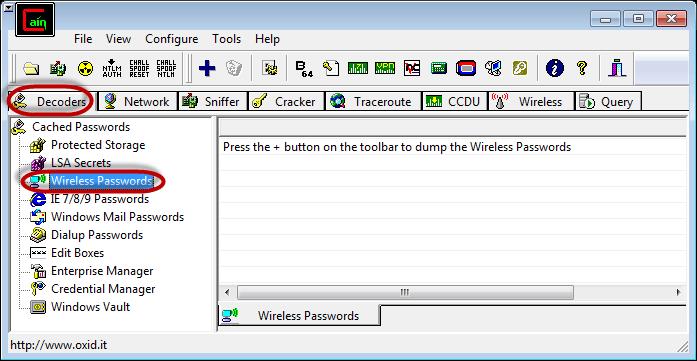
Cain & Abel هو تطبيق متعدد الأغراض لأنظمة تشغيل Windows لاستعادة كلمات المرور وكسرها ، وهو مجهز أيضًا بأدوات لاعتراض وتحليل حركة مرور الشبكة ، بما في ذلك شبكات WiFi. مثل الحل السابق (Acrylic WiFi Home) ، يعد Cain & Abel محلل شبكة قويًا قادرًا على التقاط ومعالجة معظم حركة مرور الشبكة اللاسلكية.
تتميز واجهته الرسومية بمظهر مبسط وقديم نسبيًا. يتم استخدام شريط الأدوات (النمط القديم مع الرموز في الجزء العلوي من الشاشة) لتشغيل الأدوات المساعدة المختلفة. يتم الوصول إلى الأجزاء الوظيفية الرئيسية للتطبيق من خلال علامات تبويب النوافذ.
من خلال علامة التبويب "Wireless" ، يمكننا الوصول إلى الأدوات الوظيفية لتحليل حركة مرور الشبكة لشبكات WiFi. بالإضافة إلى المعلومات المعتادة حول SSIDs ومعلومات التشوير المختلفة ، يمكنك أيضًا العثور على قائمة وتفاصيل العملاء المتصلين هنا. بالنسبة لنقاط الوصول والعملاء ، يوفر Cain & Abel معلومات عن عدد الحزم المكتشفة: جميع الحزم ، وناقلات تهيئة بروتوكول الأمان WEP Initialization Vector (WEP IV) ، وطلبات ARP. سيتم عرض أي معرفات SSID مخفية تم العثور عليها من الحزم الملتقطة في واجهة المستخدم الرسومية. يمكن تصدير معظم الحالات والبيانات التي تم اعتراضها إلى ملف نصي بسيط.
على الرغم من الإمكانات الوظيفية الهائلة لهذا الحل ، فإن أوجه القصور مثل الافتقار إلى الرسوم البيانية المرئية ، فضلاً عن عدم القدرة على التعرف على نقاط وصول 802.11ac وتحديد قنوات أوسع ، لا تسمح بأن يُطلق على Cain & Abel الخيار الأفضل للمراقبة والتحليل شبكات WiFi. هذا الحل يستحق النظر إذا كانت مهامك تتجاوز مجرد تحليل حركة المرور. باستخدامه ، يمكنك استعادة كلمات المرور لنظام التشغيل Windows ، وشن الهجمات للحصول على بيانات الاعتماد المفقودة ، ودراسة بيانات VoIP على الشبكة ، وتحليل توجيه الحزمة ، وغير ذلك الكثير. هذه مجموعة أدوات قوية حقًا لمدير النظام بصلاحيات واسعة.
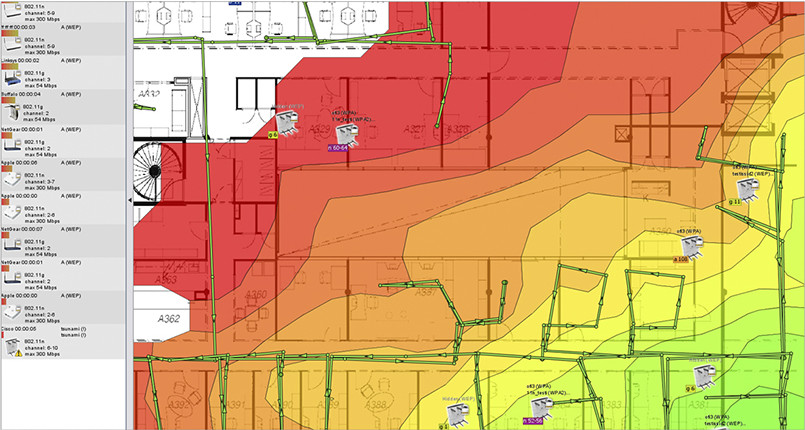
Ekahau HeatMapper هي أداة برمجية لرسم الخرائط لنشر الشبكات اللاسلكية الصغيرة في المنزل وتحديد الموقع الأمثل لتثبيت نقطة وصول. هذه نسخة مجانية مبسطة من الحلول الاحترافية من Ekahau. يوفر هذا البرنامج نفس معلومات الشبكة مثل ماسح WiFi للشبكات اللاسلكية ، ولكنه ينشئ أيضًا خريطة حرارة WiFi حتى تتمكن من تصور نقاط قوة الإشارة. في إطار هذه المراجعة ، سنركز على الإصدار 1.1.4.
يوفر البرنامج القدرة على إنشاء خطة أو نموذج للكائن الذي يتم التحقيق فيه ، بالإضافة إلى تصميم هيكل شبكة لاسلكية على شبكة للتوجيه التقريبي.
يعرض الجانب الأيسر من الشاشة الرئيسية لواجهة المستخدم قائمة بالشبكات اللاسلكية وبياناتها ، مرتبة حسب الإشارة والقناة و SSID وعنوان MAC ونوع الأمان. تتضمن هذه القائمة المعلومات الأساسية ، ولكنها لا تحتوي على مستوى إشارة dBm أو قيم النسبة المئوية. بالإضافة إلى ذلك ، لا يتعرف التطبيق على الشبكات التي تدعم 802.11ac ، ويتعامل معها على أنها 802.11n.
باستخدام Ekahau HeatMapper ، كما هو الحال مع أدوات رسم الخرائط الأخرى ، يمكنك تحديد موقعك الحالي على الخريطة وأنت تتجول في مبنى لإنشاء خريطة حرارة لتغطية WiFi. سيقوم Ekahau HeatMapper تلقائيًا بحساب موقع النقاط الفعالة ووضعها على الخريطة. بعد جمع كل البيانات ، يتم إنشاء خريطة حرارة تفاعلية لتغطية WiFi. لذلك ، على سبيل المثال ، عند تحريك المؤشر فوق رمز نقطة الوصول ، سيتم تمييز تغطيتها بشكل منفصل ؛ وعندما تحوم فوق منطقة من خريطة الحرارة ، ستظهر نافذة منبثقة تلميحًا لمستوى الإشارة المستقبلة بقيمة ديسيبل سالبة لتلك النقطة.
وفقًا للمراجعات ، فإن حل برنامج Ekahau HeatMapper عبارة عن ماسح ضوئي لخرائط WiFi مبسط للغاية: لقد أزال المصنعون جميع الوظائف الإضافية تقريبًا من الإصدار المجاني ، مما يجعل هذا الحل إصدارًا منزليًا حقًا. أيضًا ، الخيار الوحيد المتاح للتصدير أو الحفظ هو التقاط لقطة شاشة للخريطة.
ومع ذلك ، يمكن استخدام Ekahau HeatMapper للشبكات الصغيرة أو للحصول على فهم أساسي لكيفية عمل الأدوات القائمة على الخرائط الأكثر احترافًا.
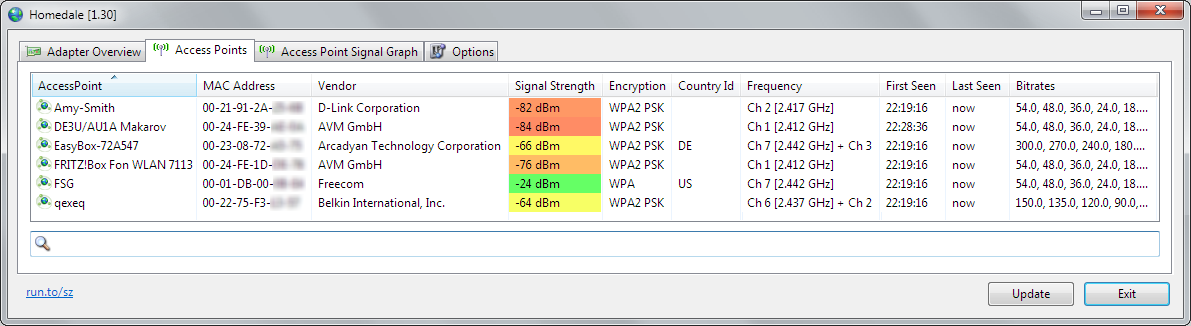
Homedale Software Utility عبارة عن ماسح ضوئي للشبكة اللاسلكية بسيط نسبيًا ومحمول (لا يتطلب التثبيت) لنظام التشغيل Windows (يتوفر الإصدار 1.75 حاليًا) و macOS (الإصدار 1.03 المتوفر حاليًا) مع واجهة سطر أوامر اختيارية. بالإضافة إلى عرض المعلومات الأساسية حول الشبكات والإشارات اللاسلكية ، تدعم هذه الأداة أيضًا تحديد المواقع باستخدام GPS وتقنيات تحديد المواقع الأخرى.
تحتوي هذه الأداة المساعدة على واجهة رسومية بسيطة تشبه إلى حد كبير مربع حوار متعدد الصفحات أكثر من كونها تطبيقًا كاملًا. تعرض علامة التبويب الأولى "المحولات" قائمة بجميع محولات الشبكة ، بالإضافة إلى بوابات IP وعناوين MAC الخاصة بهم.
تحتوي علامة التبويب Access Points على الكثير من المعلومات المهمة. لا يحتوي على معلومات حول معيار 802.11 لكل SSID ، ولكن ستجد هنا جميع معدلات البيانات المدعومة ، بالإضافة إلى أرقام جميع القنوات المستخدمة من قبل كل SSID في وقت معين ، بما في ذلك القنوات ذات عرض القناة الأكبر. لا توجد قائمة بالشبكات المخفية هنا أيضًا ، ولكن يتم عرض بيانات شبكة أخرى تشير إلى وجود معرّفات SSID مخفية. ومن الميزات المفيدة أيضًا القدرة على حفظ الملاحظات لمعرفات SSID الفردية ، والتي يمكن تضمينها بعد ذلك في أي عملية تصدير للبيانات.
في علامة التبويب Access Point Signal Graph ، ستجد التغيير في القيم السلبية بالديسيبل لمؤشر قوة الإشارة المستقبلة بمرور الوقت لجميع معرفات SSID المحددة. لا يمكن تسمية تنفيذ الوصول إلى هذه الوظيفة بسهولة وبديهية - يتم اختيار الشبكات اللاسلكية للمراقبة والمقارنة عن طريق النقر المزدوج على SSID المطلوب من قائمة علامة التبويب السابقة "نقاط الوصول".
توضح علامة التبويب "تردد الاستخدام" في الوقت الفعلي الاعتماد الرسومي للترددات المستخدمة من قبل كل SSID (للراحة ، مقسمة إلى قنوات) وقيم مستوى الإشارة. يتم عرض تصور استخدام القناة للنطاق 2.4 جيجا هرتز وكل مجموعة فرعية من النطاق 5 جيجا هرتز. تؤدي الأداة مهمتها - توضح بشكل مرئي توظيف كل قناة - ولكن سيكون من الملائم أكثر إذا أتيحت لنا الفرصة للحصول على فكرة واحدة عن التردد 5 جيجاهرتز ، بدلاً من تقسيمها إلى أربعة رسوم بيانية منفصلة.
بالإضافة إلى ذلك ، يقدم Homedale تطبيقًا مجانيًا ممتازًا لتصدير البيانات المجمعة. وبالتالي ، فهو يدعم حفظ قائمة الشبكة في نموذج جدولي بتنسيق CSV ، وتسجيل نتائج كل عملية مسح في السجل (سيكون مفيدًا إذا قمت بالتنقل أثناء الفحص) ، بالإضافة إلى حفظ صورة لكل رسم بياني.
على الرغم من واجهة المستخدم الرسومية البسيطة للغاية ، يوفر Homedale وظائف أكثر تقدمًا مما تتوقعه منه. بالإضافة إلى ذلك ، أود أن أشير إلى القدرة المثيرة للإعجاب ، سواء بالنسبة للبرنامج المجاني ، على تسجيل البيانات وتصديرها ، وكذلك الموقع.
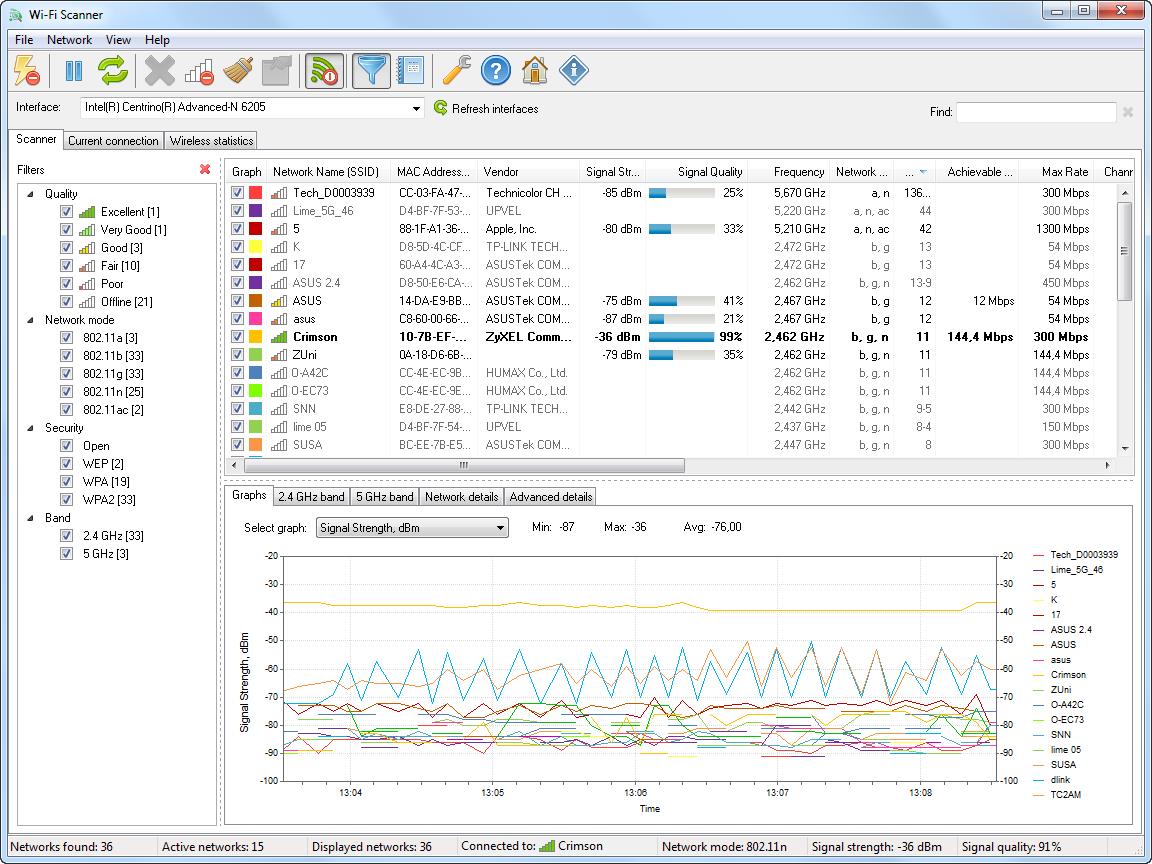
تقدم LizardSystems إصدارًا مجانيًا من برنامج WiFi Scanner الخاص بها للاستخدام غير التجاري ، والذي يحتوي على نفس الميزات والوظائف مثل المنتج المدفوع. الإصدار 3.4 من الحل متاح حاليًا. إلى جانب ماسح WiFi ، يوفر هذا الحل أيضًا وظائف ممتازة للتحليل وإعداد التقارير.
يحتوي التطبيق على واجهة رسومية حديثة وبديهية وسهلة الاستخدام. تحتوي علامة التبويب Scanner على قائمة بمعرفات SSID المكتشفة. بالإضافة إلى المعلومات التفصيلية القياسية ، ستجد هنا أيضًا قيم مستوى الإشارة بقيم ديسيبل سالب وكنسبة مئوية. حتى أنه يعرض عدد العملاء المتصلين بكل SSID. أيضًا ، جنبًا إلى جنب مع مواصفات معايير 802.11 ، يمكن للحل تحديد والإبلاغ عن قنوات متعددة مستخدمة بواسطة أي SSID بعرض قناة أكبر.
يمكنك استخدام قائمة معرّفات SSID المرئية لتصفية الإدخال من خلال المعلمات التالية: مستوى الإشارة ومعيار 802.11 المدعوم وأنواع الأمان ونطاقات التردد المستخدمة. في الجزء السفلي من علامة التبويب Scanner (الماسح الضوئي) ، توجد رسوم بيانية يمكنك التبديل بينها. بالإضافة إلى الرسوم البيانية النموذجية التي توضح قوة الإشارة والقنوات المستخدمة ، تتوفر أيضًا البيانات المرئية حول معدل نقل البيانات واستخدام القناة وعدد العملاء. يعرض الجزء السفلي من الشاشة معلومات حول الاتصال الحالي. في علامة التبويب "معلومات متقدمة" ، ستجد بيانات متنوعة حول نشاط الشبكة ، وصولاً إلى عدد الحزم غير المعالجة.
تعرض علامة التبويب Current Connection معلومات أكثر تفصيلاً حول الاتصال اللاسلكي الحالي. هذا هو المكان الذي يمكنك فيه الوصول إلى قائمة ملفات التعريف اللاسلكية المخزنة في Windows 10 وإدارتها ، والتي يمكن أن تكون مفيدة لأن هذا الإصدار الأخير من نظام التشغيل Windows لم يعد يوفر الوصول الأصلي إلى هذه القائمة وإدارتها. توفر علامة التبويب "الإحصائيات اللاسلكية" رسومًا بيانية وإحصاءات لأنواع حزم مختلفة ، كلا من الطبقات المادية (PHY) وطبقات الارتباط (MAC) ، والتي ستكون مفيدة لتحليل الشبكة المتقدم.
يوفر حل برنامج LizardSystems WiFi Scanner إمكانات متقدمة للتصدير وإعداد التقارير. تتيح لك الوظيفة الأساسية حفظ قائمة الشبكات في ملف نصي. بالإضافة إلى ذلك ، يمكنك إنشاء تقارير تلخص أنواع الشبكات التي تم العثور عليها عن طريق المسح ، مع جميع معرفات SSID المسجلة ، وأي تعليقات تضيفها ، ولقطات الرسم البياني. هذه ميزات رائعة جدًا لماسح ضوئي مجاني لشبكة WiFi.
وبالتالي ، فإن WiFi Scanner من LizardSystems يثير الإعجاب حقًا بوظائفه ، بما في ذلك إمكانات التصفية وإعداد التقارير ، فضلاً عن المعلومات المتقدمة حول حزم البيانات المرسلة. يمكن أن يكون جزءًا مهمًا من مجموعة أدوات السفر الخاصة بك لصيانة واختبار شبكات WiFi ، ولكن تذكر أن الترخيص المجاني متاح فقط للاستخدام الشخصي.
NetSpot (نظاما التشغيل Windows و macOS)
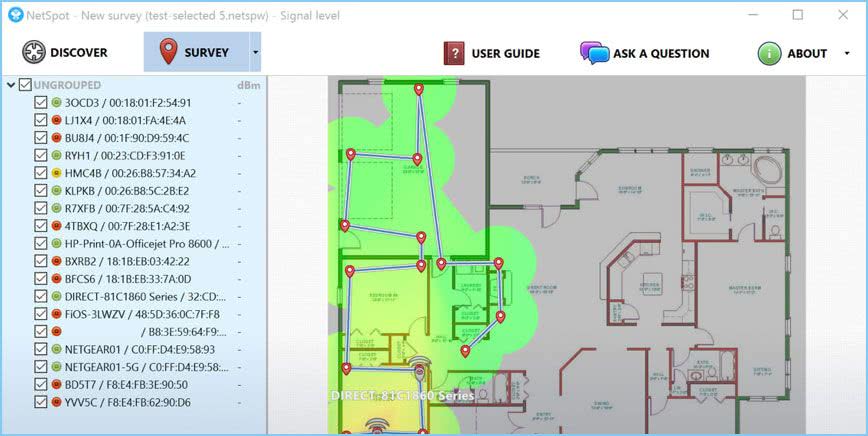
تطبيق NetSpot هو حل برمجي للبحث عن شبكات WiFi وتحليلها وتحسينها. تستخدم النسخة التجارية أدوات رسم الخرائط للتصوير الحراري لمناطق التغطية ، ولكنها غير متوفرة في الإصدار المجاني للاستخدام المنزلي. ومع ذلك ، يتم تقديم هذا الحل لكل من شبكات التشغيل Windows و macOS. كجزء من مقالة المراجعة هذه ، سنلقي نظرة على الإصدار 2.8 من NetSpot Free - نسخة مجانية مجردة بشكل كبير من منتجات الشركة المدفوعة للاستخدام المنزلي والشركات.
علامة التبويب NetSpot Discover عبارة عن ماسح ضوئي لشبكة WiFi. على الرغم من الواجهة الرسومية البسيطة ، إلا أنها تتمتع بمظهر وإحساس عصريين ، ويتم عرض تفاصيل الشبكة لكل SSID بخط عريض وواضح. تظهر مستويات الإشارة بقيم ديسيبل سالبة (الحالية ، والحد الأدنى ، والحد الأقصى) ، وكذلك بالنسبة المئوية. لا يتم عرض الشبكات المخفية في الإصدار المجاني ، كما أن القدرة على تصدير البيانات غير مدعومة (على الرغم من وجود مثل هذا الزر ، إلا أنه غير نشط).
عند النقر فوق الزر "تفاصيل" أسفل نافذة التطبيق ، يتم عرض الرسوم البيانية المجمعة للإشارات والقنوات المستخدمة لكل نطاق WiFi ، والتي تم إنشاؤها لمعرفات SSID المحددة من القائمة. بالإضافة إلى ذلك ، يتم عرض معلومات التشوير لكل SSID بتنسيق جدولي حتى تتمكن من رؤية القيم الدقيقة التي يحصل عليها التطبيق من كل عملية مسح.
بشكل عام ، يقوم الإصدار المجاني من NetSpot بعمل جيد في اكتشاف شبكات WiFi (على الرغم من أنه لا يدعم الشبكات المخفية). ومع ذلك ، فإن الحل المجاني له وظائف محدودة للغاية ، والتي يشار إليها ببلاغة من خلال الروابط المعطلة لعدد كبير من الميزات الإضافية - وهذا هو عدم إمكانية الوصول إلى التصورات ، وعدم القدرة على استخدام خريطة الحرارة ، ونقص التصدير.
WirelessNetView (Windows)
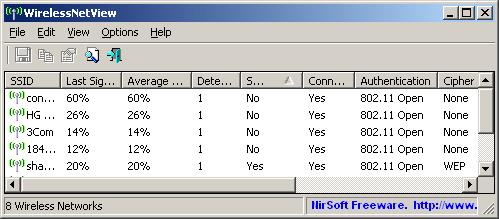
WirelessNetView هو أداة مساعدة صغيرة من مورد الويب NirSoft يعمل في الخلفية ويراقب نشاط الشبكات اللاسلكية من حولك. يتم تقديمه مجانًا للأغراض الشخصية والتجارية. هذا هو ماسح WiFi أساسي إلى حد ما متاح في كل من التكوينات المحمولة باليد والتثبيت. في إطار هذه المقالة ، تم اعتبار الإصدار 1.75.
واجهة مستخدم WirelessNetView الرسومية ليست معقدة للغاية - إنها مجرد نافذة تسرد الشبكات اللاسلكية. لكل شبكة تم اكتشافها ، تتوفر المعلومات التالية: SSID ، جودة الإشارة في الوقت الحالي ، متوسط جودة الإشارة على مدار وقت المراقبة بالكامل ، عداد الكشف ، خوارزمية المصادقة ، خوارزمية تشفير المعلومات ، عنوان MAC ، RSSI ، تردد القناة ، رقم القناة ، الخ ...
وبالتالي ، توفر هذه الأداة مؤشرات لمستوى الإشارة بقيم ديسيبل سالبة ، وكذلك بالنسب المئوية لآخر إشارة مستلمة ومتوسط فترة المراقبة بأكملها. ولكن سيكون من الأفضل إذا كان لدينا أيضًا وصول إلى القيم المتوسطة لـ RSSI لنقطة وصول معينة خلال فترة المراقبة بأكملها. هناك جزء فريد آخر من التحليلات المتاحة التي يقدمها برنامج WirelessNetView وهو عدد المرات التي يتم فيها اكتشاف كل SSID ، والذي يمكن أن يكون مفيدًا في مواقف معينة.
سيؤدي النقر المزدوج فوق أي من الشبكات اللاسلكية المكتشفة إلى فتح مربع حوار به جميع المعلومات حول الشبكة المحددة ، والتي قد تكون مريحة للغاية ، حيث من الواضح أن شاشتك ليست واسعة بما يكفي لعرض جميع التفاصيل في القائمة الرئيسية. سيؤدي النقر بزر الماوس الأيمن فوق أي شبكة في القائمة إلى حفظ البيانات الخاصة بهذه الشبكة اللاسلكية المحددة أو جميع الشبكات المكتشفة في ملفات نصية أو ملفات HTML. تعرض قائمة شريط الأدوات "خيارات" بعض الخيارات والوظائف الإضافية ، مثل التصفية وتنسيق عنوان MAC وتفضيلات العرض الأخرى.
يرجى ملاحظة أن هذه الأداة تفتقر إلى عدد من الميزات المتقدمة التي نتوقع رؤيتها في ماسحات WiFi الحديثة. بادئ ذي بدء ، نحن نتحدث عن عرض رسومي للمعلومات ، ودعم كامل لمعيار 802.11ac ، وبالتالي ، التعرف على جميع القنوات التي تشغلها نقطة وصول ، والتي يمكنها استخدام عرض قناة كبير. ومع ذلك ، يمكن أن يظل برنامج WirelessNetView مفيدًا للمراقبة البسيطة للشبكات اللاسلكية أو مساحات WiFi الصغيرة ، خاصةً إذا وجدت بعض الوظائف الفريدة للأداة ذات قيمة.
التشخيصات اللاسلكية (macOS)

بدءًا من OS X Mountain Lion v10.8.4 وأنظمة التشغيل الأحدث ، توفر Apple أداة التشخيص اللاسلكي. إنه أكثر من مجرد ماسح ضوئي لشبكة WiFi ؛ يمكن أن يساعد في اكتشاف مشاكل اتصال WiFi وإصلاحها. وأفضل ما في الأمر أنه مجموعة الأدوات الأصلية المضمنة في نظام التشغيل. في هذه المراجعة ، سنلقي نظرة على حل برنامج التشخيص اللاسلكي المتضمن في macOS High Sierra (الإصدار 10.13).
للبدء ، اضغط على مفتاح الخيار ثم انقر على أيقونة المطار / WiFi في الجزء العلوي من نظام التشغيل MacOS. سيكون لديك المزيد من المعلومات حول اتصال WiFi الحالي الخاص بك ، بالإضافة إلى الوصول إلى اختصار "التشخيصات اللاسلكية".
سيؤدي فتح التشخيصات اللاسلكية إلى تشغيل معالج يسمى "المساعد" ، والذي قد يطلب معلومات إضافية مثل طراز جهاز التوجيه وطرازه وموقعه. سيتم بعد ذلك إجراء الاختبارات لاكتشاف المشكلات. بمجرد التحقق ، سيتم عرض ملخص للنتائج ، وسيؤدي النقر فوق الرمز لكل نتيجة إلى عرض التفاصيل والاقتراحات الموسعة.
على الرغم من أنه ليس واضحًا تمامًا ، إلا أن هناك المزيد من الأدوات المتاحة لك أيضًا ، وليس فقط المعالج المذكور أعلاه. أثناء فتح مربع حوار المعالج ، سيؤدي النقر فوق الزر "نافذة" في أعلى شريط الأدوات إلى توفير الوصول إلى أدوات مساعدة إضافية.
Scan Utility عبارة عن ماسح ضوئي بسيط لشبكة WiFi يعرض بيانات شائعة حول الشبكات اللاسلكية المكتشفة ، بالإضافة إلى وصف موجز لأنواع الشبكات وأفضل القنوات. تتمثل إحدى ميزاته الرئيسية في أنه يُظهر مستويات الضوضاء في قنوات WiFi التي لا تفعلها معظم الماسحات الضوئية التي تعمل بنظام التشغيل Windows المقدمة في هذه المقالة. ومع ذلك ، سيكون أكثر ملاءمة إذا تم إدراج جميع القنوات التي تستخدم معرفات SSID محددة بعرض قناة أكبر ، ولن يتم عرض عرض القناة والقناة المركزية فقط.
تعرض أداة المعلومات المساعدة اتصال الشبكة الحالي وتفاصيل مواصفات الإشارة التفصيلية. تتيح لك الأداة المساعدة Logs تكوين بروتوكولات تشخيص WiFi و EAPOL و Bluetooth. تعرض الأداة المساعدة Performance الرسوم البيانية الخطية للإشارة والضوضاء وجودة الإشارة ومعدل بيانات الاتصال الحالي. تسمح لك الأداة المساعدة Sniffer بالتقاط الحزم اللاسلكية الأولية ، والتي يمكن بعد ذلك تصديرها إلى متلصص الحزم التابع لجهة خارجية.
وبالتالي ، فإن الأدوات المساعدة المضمنة في مجموعة أدوات التشخيص اللاسلكي لعائلة أنظمة التشغيل macOS مثيرة للإعجاب حقًا ، لا سيما عند مقارنتها بمجموعة الأدوات اللاسلكية الأصلية لأنظمة تشغيل Windows. لديك دائمًا ماسح ضوئي لشبكة WiFi (يُظهر مستويات الضوضاء) والتقاط الحزمة (القابلة للتصدير) في متناول يدك ، ويبدو مساعد استكشاف الأخطاء وإصلاحها ذكيًا حقًا. ومع ذلك ، بالنسبة لتصور قنوات WiFi ، في رأينا ، لا يوجد رسم بياني كافٍ لاستخدام القناة.
بالإضافة إلى ذلك ، تقدم Apple جولة ودليل ممتازين حول استخدام التشخيصات اللاسلكية لمزيد من المعلومات.
الاستنتاجات
كل من البرامج التي درسناها لتشخيص شبكات WiFi لها مزاياها وعيوبها. في الوقت نفسه ، تستحق كل هذه الحلول ، بناءً على التعليقات الواردة من المستخدمين ، تنزيلها وتقييمها عمليًا. سيكون اختيار البرنامج الأمثل لكل حالة محددة مختلفًا. لذا جربها!
أنظر أيضا:
